AuctionGate | Account management - Як відредагувати користувача?
Для того щоб редагувати дані користувача, натисніть на кнопку ![]() , яка розташована з правого боку запису в таблиці (Малюнок 1, Вказівник 1).
, яка розташована з правого боку запису в таблиці (Малюнок 1, Вказівник 1).
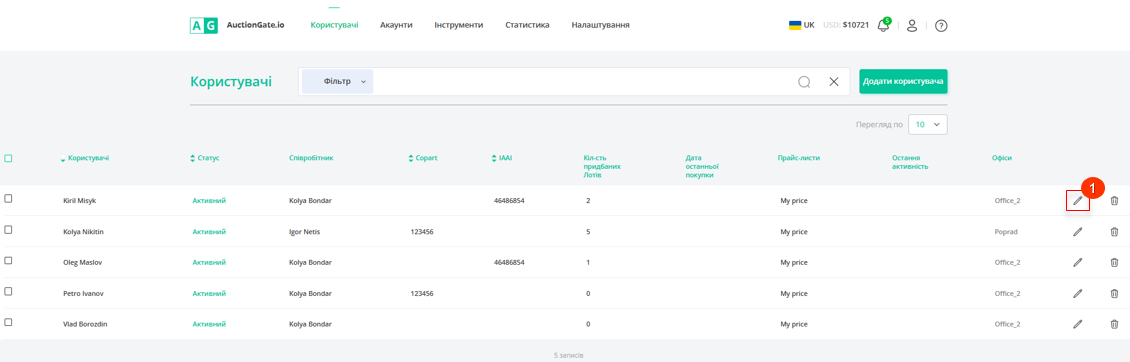 Малюнок 1 - Сторінка сайту “Користувачі”
Малюнок 1 - Сторінка сайту “Користувачі”
Після чого відкриється вікно користувача, що включає в себе вкладки «Загальне», Придбані лоти», «Статистика ставок», «Переглянуті лоти» (Малюнок 2, Вказівник 1)
Вкладка «Загальне» містить основну інформацію про користувача, представлену у вигляді 6 блоків з даними. У цих блоках містяться ключові відомості, такі як дані користувача, його прайс-лист, налаштування лімітів, а також обмеження на розміщення ставок і перегляд сторінок аукціону.
Дані для авторизації
-
“Виберіть статус” - із випадаючого списку, який відкривається при натисканні на кнопку
 , виберіть статус користувача.
, виберіть статус користувача.
Примітка: Обираючи значення "Неактивний", користувач не матиме можливості брати участь в аукціонах.
-
"Ім'я користувача" - введіть ім'я та прізвище користувача латинськими символами;
-
"Вхід" - введіть логін, який в подальшому буде використовуватися для авторизації в розширенні та мобільному додатку;
-
"Електронна адреса" - введіть електронну адресу користувача;
-
"Пароль" - введіть пароль користувача, який в подальшому буде використовуватися для авторизації в розширенні та мобільному додатку. Пароль повинен містити не менше п'яти символів.
-
"Підтвердіть пароль" - введіть пароль ще раз, який був введений у відповідному полі вище.
Прайс-листи
-
"Виберіть прайс-лист" - із випадаючого списку, який відкривається при натисканні на кнопку
 , оберіть прайс-лист, який буде використовуватися для розрахунку вартості доставки;
, оберіть прайс-лист, який буде використовуватися для розрахунку вартості доставки; -
“Відображення блоку калькулятора у розширенні” - виберіть з випадаючого списку, чи потрібно відображати калькулятор у розширенні.
Тип документа
-
“Відображення блоку типів документів у розширенні” - виберіть з випадаючого списку, чи потрібно відображати типи документів у розширенні.
-
“Враховувати вартість документів” - виберіть з випадаючого списку, чи враховувати вартість документів.
Загальне
-
“Лімит ставки (USD)” - за допомогою клавіатури введіть ліміт суми ставки.
Примітка: у разі, якщо ставка користувача на аукціоні перевищує встановлений ліміт, вказаний у полях вище, ставка користувача не буде прийнята.
-
“Ліміт на кількість активних лотів” -за допомогою клавіатури введіть максимальну кількість лотів, які можуть бути одночасно активними.
-
“Ліміт кількості придбаних лотів” - за допомогою клавіатури введіть ліміт кількості куплених автомобілів на всіх аукціонах.
-
“Гранична сума активних лотів” - введіть максимально допустиму загальну вартість всіх активних лотів одночасно.
Примітка: у разі вибору значення "0" в будь-якому з полів, обмеження для користувача не будуть застосовуватися.
Статус попередніх торгів
-
“Статус попередніх торгів” - із випадаючого списку, який відкривається при натисканні на кнопку
 , виберіть необхідне значення в режимі попередньої ставки;
, виберіть необхідне значення в режимі попередньої ставки;
Статус онлайн ставки
-
“Статус онлайн ставки” - із випадаючого списку, який відкривається при натисканні на кнопку
 , виберіть необхідне значення в режимі онлайн-торгів;
, виберіть необхідне значення в режимі онлайн-торгів;
Примітка: У разі вибору значення "Неактивний", у полі ""Ліміти розміщення ставок" або "Статус он-лайн ставки", користувач не зможе розміщувати ставки в режимі попередньої ставки або онлайн торгів.
Сторінки аукціонів
-
"Придбані лоти" - із випадаючого списку, який відкривається при натисканні на кнопку
 , виберіть необхідне значення, яке буде виводити інформацію в розширення про куплені лоти;
, виберіть необхідне значення, яке буде виводити інформацію в розширення про куплені лоти;
-
"Розміщено ставок" - із випадаючого списку, який відкривається після натискання на кнопку
 , виберіть необхідне значення, яке буде виводити інформацію в розширення про історію ставок;
, виберіть необхідне значення, яке буде виводити інформацію в розширення про історію ставок;
Copart Акаунти
-
“Виберіть основний акаунт Copart” - із випадаючого списку, який відкривається при натисканні на кнопку
 , оберіть акаунт на аукціоні Copart;
, оберіть акаунт на аукціоні Copart; -
“Виберіть додатковий акаунт Copart” - із випадаючого списку, який відкривається при натисканні на кнопку
 , оберіть акаунт на аукціоні Copart;
, оберіть акаунт на аукціоні Copart;
Примітка: У разі відсутності локації для аукціону на основному акаунті, розширення автоматично переключиться на другий акаунт, де присутня необхідна локація.
IAAI Акаунти
-
“Виберіть основний акаунт IAAI” - із випадаючого списку, який відкривається при натисканні на кнопку
 , оберіть акаунт на аукціоні IAAI;
, оберіть акаунт на аукціоні IAAI; -
“Виберіть додатковий акаунт IAAI” - із випадаючого списку, який відкривається при натисканні на кнопку
 , оберіть акаунт на аукціоні IAAI;
, оберіть акаунт на аукціоні IAAI;
Примітка: У разі відсутності локації для аукціону на основному акаунті, розширення автоматично переключиться на другий акаунт, де присутня необхідна локація.
Manheim Акаунти
-
“Виберіть основний акаунт Manheim” - з випадаючого списку, що відкривається при натисканні на кнопку, виберіть акаунт на аукціоні Manheim.
-
“Варіанти аукціону” - налаштуйте доступні параметри аукціону, лише перегляд або участь;
-
“Дозволити користувачу керувати акаунтом” - виберіть з випадаючого списку, чи може користувач самостійно керувати акаунтом Manheim.
Примітка: Для всіх аукціонів при натисканні кнопки "Завершити активні сесії" відбувається вихід авторизованих акаунтів з аукціону.
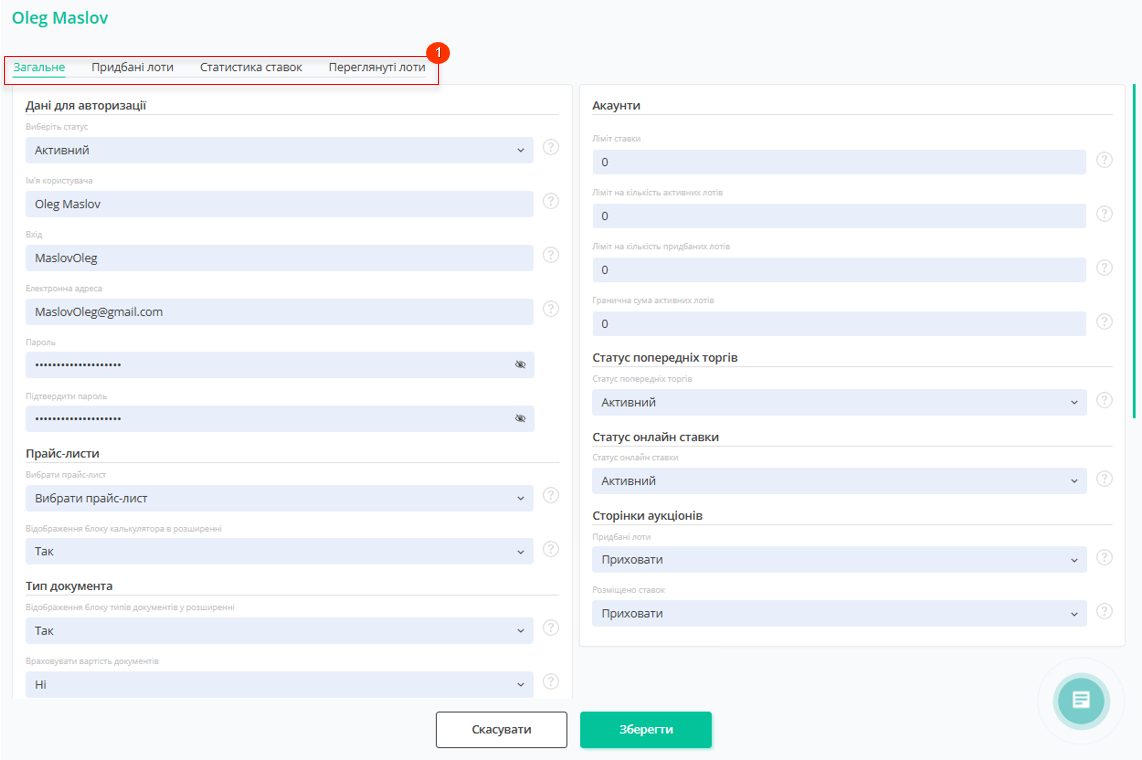 Малюнок 2 - Вікно “Користувач. Загальне”
Малюнок 2 - Вікно “Користувач. Загальне”
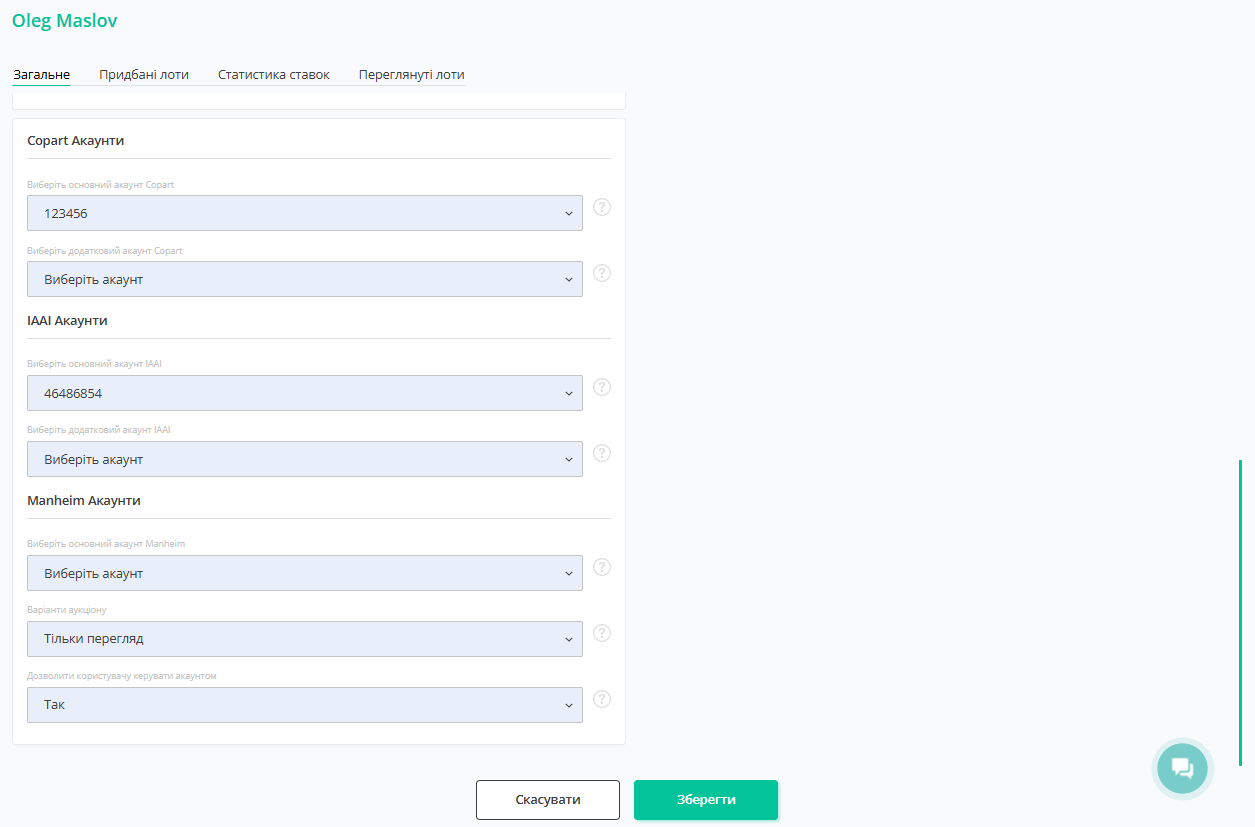
Малюнок 3 - Продовження вікна “Користувач. Загальне”
Вкладка «Куплені лоти» призначена для перегляду інформації про транспортні засоби, які були успішно придбані. Тут ви можете отримати відомості про кожен куплений лот користувача, включно з VIN, маркою, моделлю, роком випуску транспортного засобу, на якому аукціоні було придбано лот, виграшною вартістю, а також датою та часом розміщення (Малюнок 4).
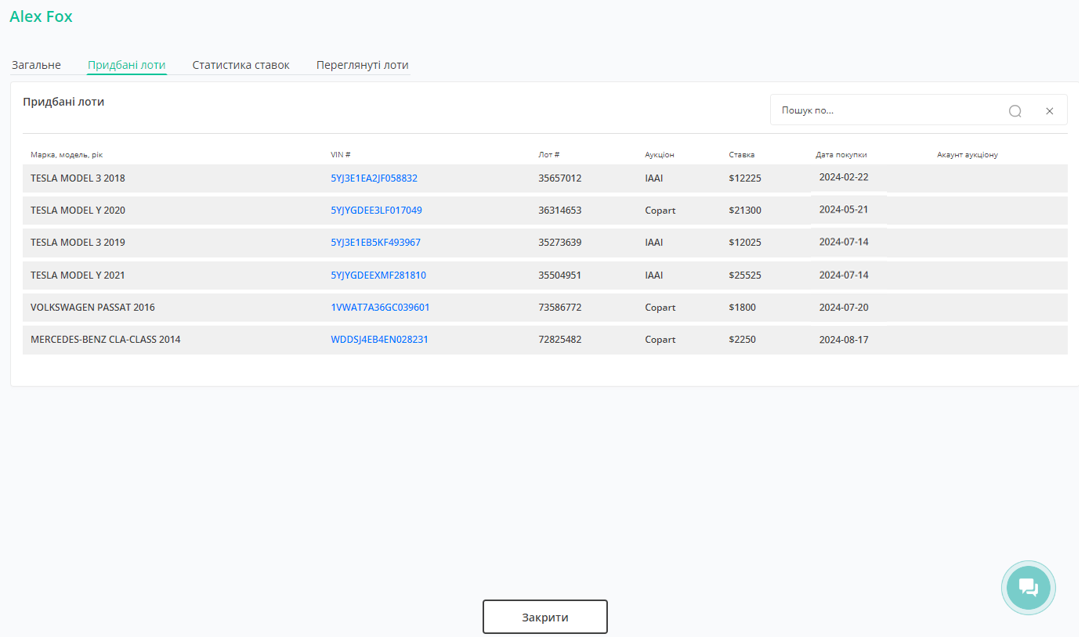 Малюнок 4 - Вікно «Користувач. Придбані лоти»
Малюнок 4 - Вікно «Користувач. Придбані лоти»
Вкладка «Статистика ставок» містить відомості, як-от VIN, номер лота, аукціон, на якому було придбано лот, тип події (живий аукціон чи ні), зроблені ставки, країна і місто, звідки була участь в аукціоні, а також тип пристрою, з якого велася участь (Малюнок 5).
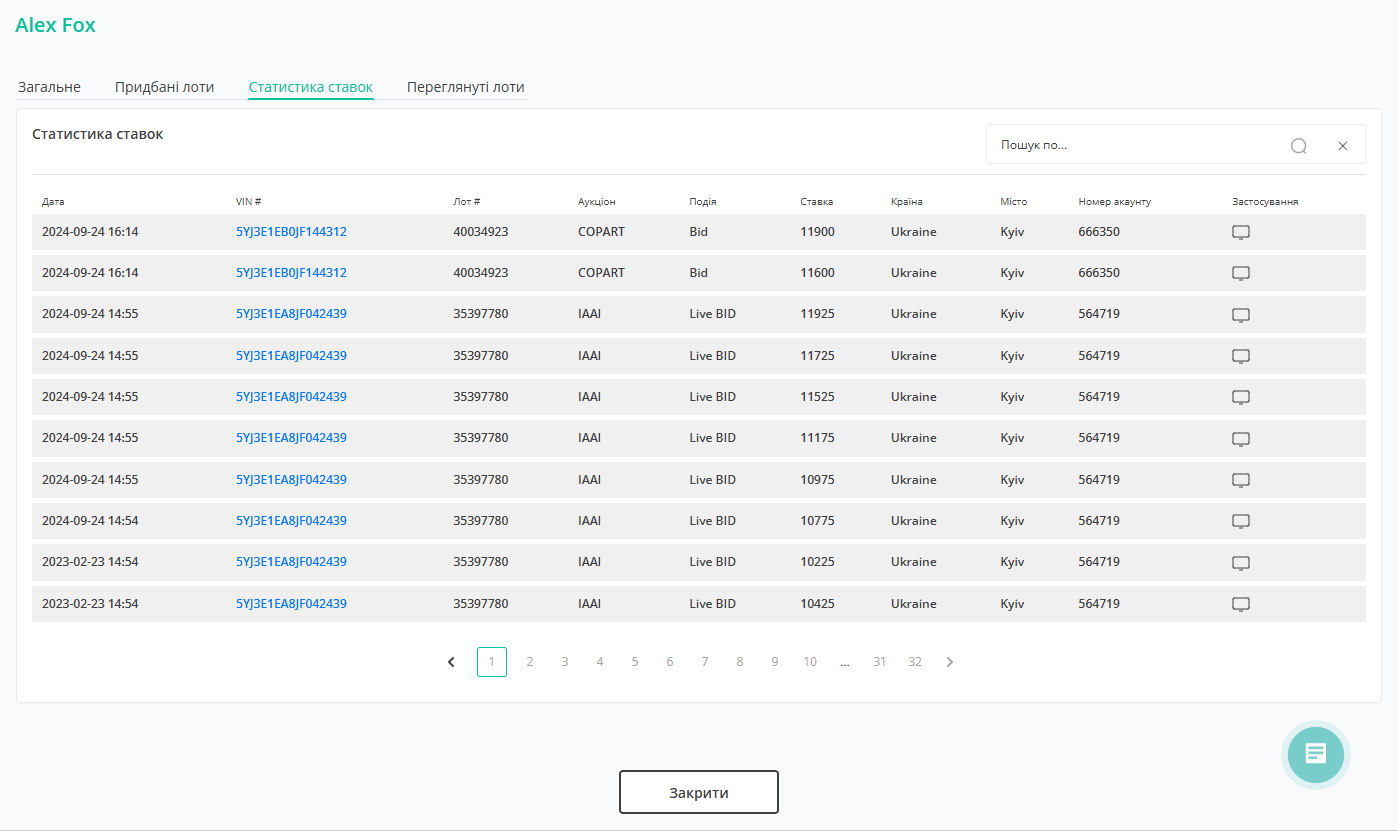 Малюнок 5 - Вікно «Користувач. Статистика ставок»
Малюнок 5 - Вікно «Користувач. Статистика ставок»
Вкладка «Переглянуті лоти» призначена для відображення інформації про транспортні засоби, які були переглянуті. Тут ви можете відстежувати лоти, які привернули увагу користувача, отримуючи детальну інформацію про кожний переглянутий транспортний засіб, включно з VIN, маркою, моделлю, роком випуску, аукціоном, на якому розміщено лот, країною та містом користувача, номером акаунта (Малюнок 6).
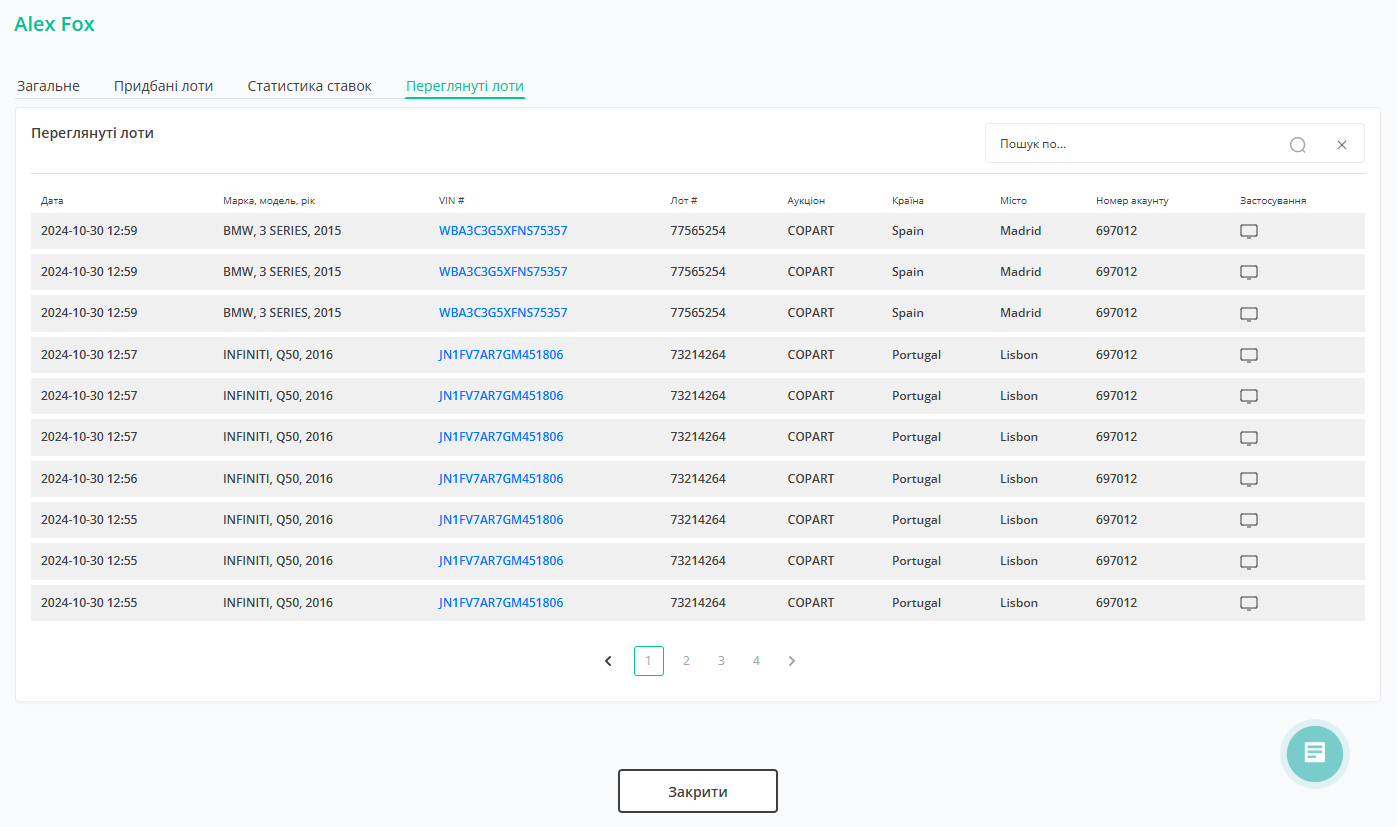 Малюнок 6- Вікно «Користувач. Переглянуті лоти»
Малюнок 6- Вікно «Користувач. Переглянуті лоти»
Після редагування користувача, для збереження даних натисніть на кнопку «Зберегти», для скасування кнопка - «Скасувати».



